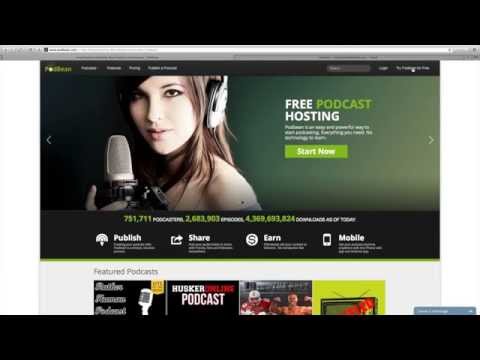Denne wikiHow lærer deg hvordan du ser kildekoden til et nettsted, som er koden bak ethvert nettsted (for eksempel HTML, CSS og JavaScript), i de fleste vanlige nettlesere. Ekskludert et Safari -triks, kan du ikke se kildekoden til et nettsted mens du bruker en mobilleser.
Trinn
Metode 1 av 3: Chrome, Firefox, Edge og Internet Explorer

Trinn 1. Åpne nettleseren
Prosessen for visning av kildekoden på Chrome, Firefox, Microsoft Edge og Internet Explorer er den samme.

Trinn 2. Naviger til en webside
Det bør være en side hvis kildekode du ønsker å se.

Trinn 3. Høyreklikk på siden
Hvis du bruker en Mac-datamaskin med en museknapp, kan du holde nede Control og klikke i stedet. Hvis du er på en bærbar PC med styreflate, kan du klikke på siden i stedet med to fingre. Dette vil åpne en rullegardinmeny.
Ikke høyreklikk på en lenke eller et bilde når du gjør dette, ellers vil feil meny vises

Trinn 4. Klikk på Vis sidekilde eller Se kilde.
Hvis du gjør det, vises nettleserens kildekode i et nytt vindu eller nederst i det gjeldende vinduet.
- Du vil se Vis sidekilde for Chrome og Firefox, og Se kilde for Microsoft Edge og Internet Explorer.
- Du kan også trykke Ctrl+U (PC) eller ⌥ Alternativ+⌘ Kommando+U (Mac) for å vise kildekoden.
Metode 2 av 3: Safari

Trinn 1. Åpne Safari
Dette er en blå, kompassformet app.

Trinn 2. Klikk Safari
Det er øverst til venstre på Mac-menylinjen. Hvis du gjør det, åpnes en rullegardinmeny.

Trinn 3. Klikk Innstillinger
Dette alternativet er i midten av rullegardinmenyen.

Trinn 4. Klikk på kategorien Avansert
Det er øverst til høyre i vinduet Innstillinger.

Trinn 5. Merk av i boksen "Vis utviklingsmeny i menylinjen"
Dette alternativet er nær bunnen av vinduet Innstillinger. Du bør se a Utvikle -menyen vises på Mac -menylinjen.

Trinn 6. Naviger til en webside
Det bør være en side hvis kildekode du ønsker å se.

Trinn 7. Klikk på Utvikle
Denne menyen er til venstre for Vindu på Mac -menylinjen.

Trinn 8. Klikk på Vis sidekilde
Det er nær bunnen av rullegardinmenyen. Hvis du klikker på dette alternativet, blir Safari bedt om å vise nettstedets kildekode.